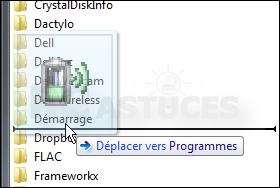Lorsque la batterie de votre ordinateur portable est bientôt vide, un avertissement textuel est affiché à l'écran pour vous prévenir. Avec l'utilitaire Battery Alarm, vous pouvez rajouter en plus une alarme sonore, à répéter régulièrement jusqu'à l'arrêt définitif de votre machine. De quoi ne pas oublier d'enregistrer votre travail et de finir ce que vous faisiez.
- Rendez-vous sur la fiche Battery Alarm.

- Cliquez sur le bouton Download Now.
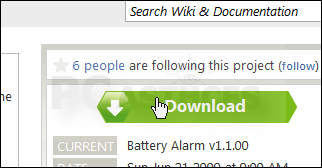
- Cliquez sur le bouton I Agree.
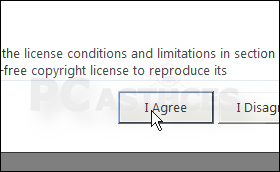
- Enregistrez le fichier sur votre disque dur.
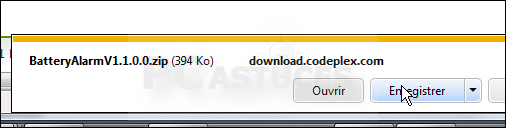
- Une fois le fichier téléchargé, ouvrez-le et décompressez son contenu en cliquant sur le bouton Extraire tous les fichiers.
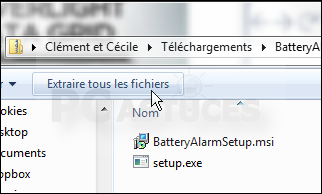
- Cliquez sur Extraire.
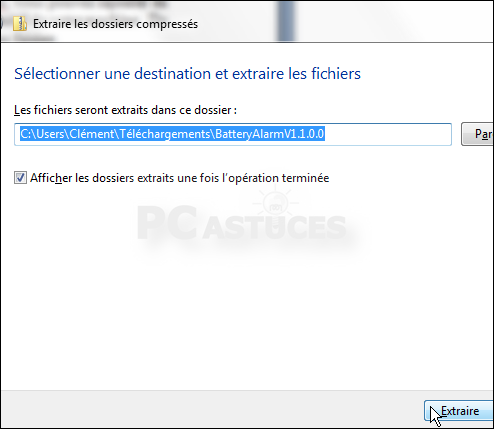
- Le dossier contenu les fichiers décompressés est ouvert. Double cliquez sur le fichier setup.exe.
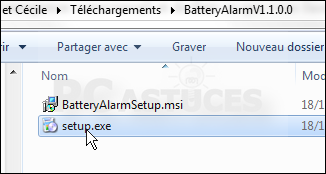
- Confirmez son exécution.

- Suivez les instructions de l'assistant pour installer le logiciel sur votre ordinateur. Cliquez enfin sur Close.
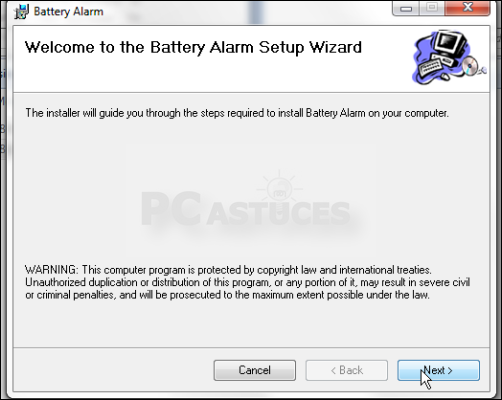
- Exécutez Battery Alarm en cliquant sur son raccourci dans le menu Démarrer.
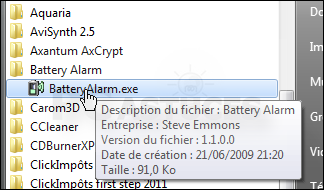
- Une nouvelle icône Battery Alarm fait son apparition dans la zone de notification. Double cliquez dessus.
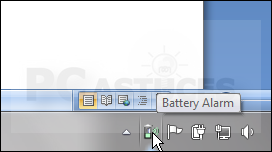
- Dans la zone Play sound when power level drops to et indiquez le pourcentage de batterie restante à laquelle le logiciel doit vous prévenir, 10 % par exemple.
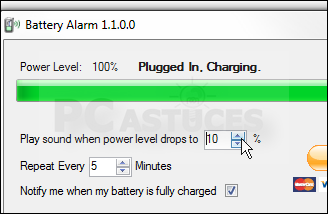
- Par défaut, l'alarme sonore sera répétée toutes les 5 minutes. Modifiez si besoin cet intervalle.
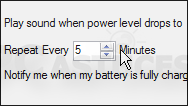
- Pour choisir le fichier sonore qui sera joué lorsque votre batterie sera bientôt vide, cliquez sur le bouton Browse. Sélectionnez un fichier au format WAV sur votre disque dur et cliquez sur le bouton Ouvrir.
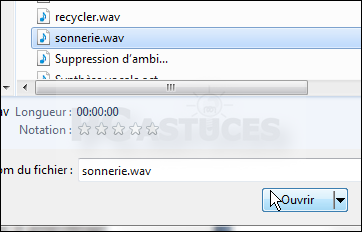
- Cliquez sur le bouton de lecture pour écouter l'avertissement sonore.
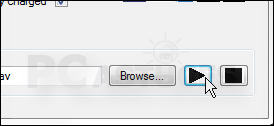
- Vous pouvez fermer la fenêtre de Battery Alarm, le logiciel restant en arrière plan. Pour exécuter Battery Alarm automatiquement au démarrage de Windows, faites simplement glisser son raccourci dans le dossier Démarrage du menu Démarrer.